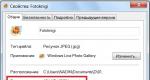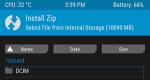Деактивирайте началния бутон на iPhone. Бутони на iPhone и тяхното предназначение
От време на време основният бутон на мобилните устройства на iOS става по-малко отзивчив - започва да работи с известно закъснение или изобщо спира да работи. В повечето случаи това се дължи на повреда в софтуера и възстановяването на неговата функционалност не е трудно. Случва се след няколко години активно използване механизмът на Home бутона да се износи и да се наложи по-сериозна намеса.
Както и да е, можете да съживите iOS устройства, без да се свържете със специалисти в сервизен център. Има четири начина за отстраняване на проблема със счупения бутон Home на iPhone и iPad.
Метод 1: Софтуерно калибриране
Понякога основният бутон на смартфона iPhone и iPad става по-малко отзивчив и започва да работи с известно закъснение. Ако това се дължи на повреда в софтуера, тогава е необходимо да се извърши процедура за калибриране.
За да направите това, трябва да отворите всяко стандартно приложение, като времето или акциите. След това натиснете и задръжте бутона за захранване на вашето iOS устройство, докато се появи лентата за захранване. Сега трябва да задържите Home, докато лентата изчезне и работещото приложение се разтовари от паметта. След това бутонът Начало ще работи както се очаква.
Метод 2: Регулирайте позицията на конектора за докинг станция
В ситуации, когато бутонът Home на iPhone и iPad престане да реагира на натискане, ще ви помогне малък трик, за който ще ви е необходим стандартен 30-пинов кабел. Първо, трябва да поставите щепсела в конектора на iPhone, след което да поставите пръста си под щепсела и леко да го натиснете отдолу нагоре. След това всичко, което трябва да направите, е да щракнете върху Начало. Сега можете да извадите кабела и да проверите работата на устройството.
Метод 3: Използвайте WD-40 спрей.
Можете да възстановите функционирането на износения механизъм на бутона Home в iPhone и iPad, като използвате известния сред автомобилните ентусиасти аерозол WD-40 (или просто „Ведашка“). Този продукт се използва в оръжейната и космическата промишленост, авиацията и електромеханичното производство.
Спреят се използва и в домашни условия, „Ведашка” премахва скърцането на вратите, може да се използва за смазване на велосипедни части, брави и др. WD-40 е подходящ и в случай на iPhone - просто напръскайте продукта върху неработещия бутон Home и след това направете 5-10 бързи кликвания. По правило той оживява и започва отново да реагира на натиск.
Метод 4: Дублиране на софтуер
Ако трите предишни метода не са работили, очевидно бутонът наистина е счупен и тук е необходима намеса на специалист. Докато не се свържете със сервиз за ремонт, можете да се възползвате от функцията за дублиране на софтуер, вградена в операционната система iOS.
За да направите това, отидете на Настройки -> Общи -> Универсален достъп и включете Assistive Touch, като щракнете върху превключвателя в горната част на екрана. Сега щракнете върху кръга, който се появява на екрана и в прозореца, който се появява, щракнете върху „Начало“. След като затворите настройките, можете да извикате този бутон по всяко време, за да се върнете към главния екран.
В този случай това е временно решение, което ще ви позволи да използвате вашия iPhone и iPad дори със счупен бутон Home.
Ако имате проблем с вашия iPhone под формата на счупен бутон Home, тогава този проблем може да бъде временно отстранен чрез включване на бутона Home. След ремонт може да се свали.
Говоря за бутона, който се появява на екрана на вашия iPhone и той напълно замества функционалността на обикновения бутон за начало, докато телефонът не бъде поправен.
Бутон за начало на екрана на iPhone
Ако сте видели полупрозрачен квадрат с бяло петно в центъра на вашето устройство, това е заместител на желания бутон на вашето устройство.
Тази технология се нарича AssistiveTouch и се използва в два случая: няма начин да докоснете екрана или имате нужда от адаптивно оборудване.
С прости думи, активирате тази функция, ако сте повредили екрана и просто не можете да използвате основните функции на телефона.
В допълнение към бутона Home, тази технология има Център за уведомяване, функции на устройството (звук, заключване, завъртане), Център за управление, Siri и User (различни докосвания на екрана). 
Както можете да видите, ако само малка част от екрана работи за вас, но можете да видите всичко, тогава можете да използвате безопасно телефона, докато проблемът не бъде отстранен.
Как да премахнете/деактивирате бутона Начало на екрана на iPhone
За да инсталирате, така да се каже, виртуален начален бутон на вашия екран, не е необходимо да правите много стъпки. Те са приблизително така:

Както можете да видите, сега на екрана се появи пряк път, който ви позволява да използвате необходимата функционалност, включително бутона Начало.
Този полупрозрачен пряк път може да бъде преместен на всяко удобно за вас място. Като цяло не пречи наистина, но все пак.
От статията ще научите
За съжаление устройствата на Apple също се чупят, независимо с какви платки и кутии са оборудвани. Това може да се случи или поради дефекти, или поради небрежност на самия потребител. Но поради факта, че бутонът „Начало“ често се появява сред повреди, потребителите веднага отиват в интернет, за да разберат как да продължат да работят с устройството? В крайна сметка Home е основният и всъщност единственият контролен бутон, благодарение на който се извършва навигация, затваряне на приложения, превключване между тях и много други операции.
Но Apple, може да се каже, помисли за този момент предварително и въведе технологията Assistive Touch. Струва си да се отбележи, че беше въведен като алтернативна опция за хора с увреждания, но стана широко използван сред потребители, чийто бутон Home не работи правилно.
Кога се използва Assistive Touch?
Този списък подчертава основните причини, поради които потребителите активират тази технология на своя смартфон:
- Хора с увреждания. Технологията първоначално е предназначена за тях;
- Потребители, чийто бутон Начало е повреден. Дори ако вече планирате да занесете устройството си в сервизен център, искате да направите резервно копие, да запазите важни данни и да информирате семейството и приятелите си, че няма да можете да общувате с тях известно време. Ето защо можете да включите тази технология и да извършвате всички действия дори със счупен бутон Home;
- От интерес. Често хората се опитват да покажат бутона Home само за да го изпробват и много от тях просто свикват с него, защото е наистина удобен.
Като цяло, каквито и да са причините, принципът на активиране и работа с тази опция е един и същ.
Как да поставите бутона Начало на екрана?
Има друг начин да активирате този режим с помощта на Siri. Всичко, което трябва да направите, е да кажете „Hey Siri“, за да се появи гласовият асистент, и след това да кажете фразата „Activate Assistive Touch“.


Тази технология е налична на устройства с iOS 5 и по-нова версия; съответно се поддържа от устройства от iPhone 3GS и следващите поколения.
Как да използваме технологията Assistive Touch?
Показахме бутона на екрана, но как да го използваме, питате вие? Натиснете виртуалния бутон веднъж с пръст, за да се покаже контролното меню. По подразбиране има 6 икони за различни действия, а именно:
- Известия – отива в списъка с известия, които се показват на вашия смартфон (стандартно повикване се извършва чрез плъзгане надолу);
- Потребител – тук са събрани всички контролни бутони и жестове, като също така е предоставена възможност за създаване на собствени жестове;
- Siri – активиране на гласовия асистент за по-нататъшна работа с него;
- Устройство – тук са бутоните за управление на вашия смартфон. Например, можете да промените силата на звука, да заключите екрана, да изключите звука. Има и отделен раздел „Още“, който предоставя огромен брой възможности;
- Команден център– извикайте контролната точка с едно докосване (стандартно повикване се извършва чрез плъзгане нагоре);
- Начало – симулира физическо натискане на бутона Начало. Тоест, като натиснете веднъж, ще отидете в стартовото меню на вашия смартфон.








Допълнителни настройки за виртуалния бутон
Технологията Assistive Touch позволява голям брой настройки и може да се използва за симулиране на различни действия. За достъп до тези функции отидете в Настройки, щракнете върху раздела Общи, след това върху Достъпност и изберете Помощно докосване.
Настройка на действия
Това е отделен елемент, където можете да конфигурирате свои собствени специфични действия за всяко докосване. Има общо 4 опции за докосване:
- Единичен – кликнете веднъж и ще получите резултата;
- Двойно – трябва бързо да щракнете 2 пъти върху виртуалния бутон;
- Продължително натискане – натиснете и задръжте пръста си върху бутона, докато се появи резултатът от вашите действия;
- 3D-Touch – натиснете силно, за да задействате действие, свързано с 3D-Touch.


За всяко от изброените докосвания можете да зададете свои собствени специфични операции, които ще бъдат извършени. Например, можете да изведете меню с едно кликване, да стартирате конкретно приложение, да правите покупки с Apple Pay, да рестартирате устройството и много други.


Можете също да зададете своя собствена продължителност за продължително натискане. По подразбиране този параметър е 0,75 секунди. Двойното докосване има опция за изчакване, която също може да се конфигурира във времето и по подразбиране е 0,30 секунди. И двата параметъра, въпреки че имат свои собствени настройки за време, са деактивирани.
Друг важен елемент за настройка е менюто от най-високо ниво. Точно това е списъкът с икони, който се появява, когато натиснете веднъж виртуален клавиш. По подразбиране в iOS 12 тук има 6 икони, но техният брой може да бъде увеличен до 8, в резултат на което те ще бъдат подредени в квадрат. Можете да го намалите до 1 икона. Ако случайно сте конфигурирали иконите не както искате, просто щракнете върху бутона „Нулиране“ и на екрана ще се появи начален набор от 6 икони.


Тук можете също да персонализирате външния вид на бутона или по-скоро неговия контраст. В елемента „Непрозрачност в покой“ можете да изберете колко процента ще бъде непрозрачен бутонът в покой. По подразбиране този параметър е 40%.


Как да деактивирам бутона Начало от екрана?
Ако трябва да премахнете виртуалния бутон Начало на вашето устройство, просто използвайте един от следните методи:
- Отидете на „Настройки“, отидете на „Общи“ и намерете елемента „Достъпност“. Тук щракнете върху Assistive Touch и го изключете;
- Обадете се на вашия гласов асистент Siri и продиктувайте фразата „Премахване или изключване на Assistive Touch“.


Заключение
Тази технология има много широк спектър от приложения, благодарение на които можете да присвоите различни действия на различните видове кликвания. Освен това можете да създадете свои собствени индивидуални жестове, които ще бъдат разпознати от устройството и ще ви предоставят още повече възможности за управление. По всяко време посочените комбинации могат да бъдат променени в менюто за управление на Assistive Touch или да бъдат върнати към фабричните настройки.
Не забравяйте, че тази опция е полезна не само в случай на повреда, но и когато работите интензивно с устройството. Но за тези, които са свикнали физически да натискат бутона Home, тази опция не е напълно подходяща, тъй като не създава същите тактилни усещания.
Статия за това как да покажете клавиша Home на екрана на притурката, основните му функции/
Навигация
Нищо не трае вечно на земята, дори частите от джаджи! Времето и работата влияят върху състоянието не само на хората, но и на оборудването. Получава се износване.
Джаджите са обект на износване
В този случай вашият iPhone не е изключение от правилото. В долната част на смартфона, в средата, има кръгъл бутон - ключ, наречен „Начало“ или „Начало“. Този, най-използваният Home ключ, се износва по-често: потъва, името се изтрива.

Бутон за начало на панела на iPhone
Процедурата за включване и показване на началния клавиш на екрана на iPhone
- отидете в менюто „Настройки“, след това в подменюто „Общи“.
- намерете опцията „Универсален достъп“.
В секцията „Физиология и двигателни умения“ изберете опцията „Помощно докосване“. - забележете на екрана определен символ на показания ключ
Как да използвате ключа
За да намалите износването на ключа, можете да го използвате веднъж, само когато включите iPhone. В бъдеще цялата работа ще се извършва с помощта на опцията „Помощно докосване“, показана на екрана.
Полезни ключови функции
- основен удобен функционален клавиш
- възможност за управление на гласови съобщения
- възможност за управление на жестове върху снимки
- възможност за заключване на самия екран
- функция за заглушаване
- функция за контрол на звука
- многозадачна функция
- функция “разклащане” за коригиране на грешка в текста
Екранна снимка с помощта на клавиша Home
Можете да направите екранна снимка или екранна снимка на устройството, като използвате менюто „Помощно докосване“.

Екранна снимка на екрана на iPhone
Как да премахна началния клавиш от екрана?
- отидете в менюто „Основни настройки“.
- намерете опцията „Помощно докосване“
- изключете превключвателя
- гледайте как бялата икона изчезва от екрана заедно с началния клавиш
Както можете да видите, клавишът Home на екрана на притурката е много полезен! С негова помощ можете да изтривате, да управлявате звукови функции, да заключвате екрана и т.н.
Късмет!
Бутон за начало на екрана на iPhone
Много собственици на оборудване на Apple са изправени пред ситуация, при която бутонът Home на iPhone не работи. Бутонът Home на устройствата на Apple е изработен от стъкло, което е податливо на различни външни влияния. Невнимателното боравене с устройството или падането му от високо водят до повреда на Home бутона на iPhone. В случай на някои неизправности, можете сами да поправите бутона.
Проверете функцията на ключа
За да проверите дали бутонът Начало на вашия iPhone работи или не, натиснете го поне десет пъти подред. Ако няма отговор на поне няколко натискания, тогава има неизправност, която засяга функционалността на клавиша.
Основните причини за повредата на клавиша Home
Бутонът Начало може да се повреди напълно или периодично да спре да работи поради различни причини. Най-често бутонът Home на iPhone не работи поради:
- механични повреди
- попадане на влага в корпуса на смартфон на Apple
- софтуерна повреда
Ако клавишът Home на вашия iPhone спре да работи, най-вероятно на вашия телефон преди това е изтеглен софтуер или приложение с лошо качество.
Бутонът Home може да се счупи, ако изпуснете новия си смартфон на Apple или го натиснете силно. Възникват и ситуации, когато бутонът може да се счупи, в резултат на което той спира да реагира на натискане или започва периодично да се забавя, след като влагата попадне в механизма. В тази ситуация, когато натиснете бутона, ще чуете скърцане, което показва окисляване на контактите.
За щастие на много собственици на джаджи на Apple, проблемите, пряко свързани с механични повреди и проникване на течности, не са толкова чести. Повечето неизправности на бутона Home възникват поради повреда в системата. Поради това ключът не работи добре, периодично се забавя или напълно губи своята функционалност. В този случай времето и разходите за ремонт ще бъдат незначителни.
Как да съживим телефон
Ако бутонът Начало на вашето устройство работи периодично и не винаги реагира на натискане, не се разстройвайте. След като намерите основната причина, можете да използвате няколко метода, за да възстановите предишната функционалност на бутона Начало. Те включват следното:
- калибриране
- промяна на позицията на съединителя за натискане на клавиш
- копчета за химическо чистене
- показване на бутона Начало на главния екран с помощта на специална програма
Как да калибрирате, ако ключът е дефектен
За да проверите дали проблемът с бутона Home на iPhone се дължи на софтуерен проблем, трябва да калибрирате ключа. За да възстановите функционалността на бутона Начало на iPhone, направете следното:
- активирайте всяко приложение на iPhone, например часовник или калкулатор
- натиснете и задръжте бутона за захранване, докато плъзгачът за изключване се появи на екрана на вашия телефон
- Освободете бутона за захранване и натиснете Начало, докато плъзгачът за изключване изчезне от екрана
10 секунди след натискане на бутона Home системата ще калибрира бутона. Проблемът след тази процедура ще бъде разрешен, ако е имало проблем със софтуера, и клавишът Home към главния екран на вашето устройство ще работи както преди.
Характеристики на регулиране на конектора на iPhone
Ако сте собственик на iPhone 4 и 4S и сте изправени пред дефектен бутон на вашия смартфон, не бързайте да го сменяте. Ситуацията може да се коригира чрез промяна на позицията на конектора. За това:
- свържете кабела, доставен с вашето устройство, към телефона
- натиснете щепсела, където пасва в конектора, и едновременно с това натиснете и задръжте клавишите Home
Сега изключете кабела и проверете дали причината за проблема е отстранена и дали бутонът работи. Ако проблемът не може да бъде решен, можете да използвате друг метод, за да възстановите функционалността на началния клавиш на главния екран.
Химичен метод за решаване на проблема
Често причината за неизправността на бутона Home на iPhone се дължи на навлизане в него на мръсотия и прахови частици. Това се случва и след като течност, например сладки напитки, попадне под корпуса на стар или нов смартфон или ако устройството се вземе с мръсни ръце. Ефективен начин за бързо отстраняване на проблема в този случай е използването на химически почистващи препарати. Това може да е изопропилов алкохол или WD-40. За да използвате този метод за решаване на проблема, изпълнете няколко манипулации:
- пуснете малко количество продукт върху клавиша Home на началния екран
- натиснете и задръжте бутона, докато почистващият препарат проникне вътре
- проверете работата Начало, след като алкохолът се изпари напълно
Нанесете химикала само върху клавиша, а не върху екрана. Невнимателното боравене с почистващия продукт може да причини повреда на други части на телефона, което ще увеличи разходите за ремонт на вашето Apple устройство.
Активиране на виртуален бутон
Стъпките, представени по-горе, ви позволяват да определите причината за неизправността на ключа и да премахнете повредата. Ако вашият телефон или бутонът му е бил подложен на силен физически удар, химическото чистене, калибрирането и настройката няма да решат проблема. Изходът е да включите виртуалния бутон и след това да го покажете на екрана на iPhone.
За да замените дефектен ключ с виртуален, трябва да отидете в настройките, да намерите секцията Assistive Touch и да активирате функцията тук. На екрана ще се появи нова икона. Когато щракнете върху него, ще се отвори специално меню, в което можете да управлявате стария и новия си смартфон без бутона Home. Този метод ще помогне при всяка причина за повредата.